A ști ce se întâmplă cu e-mailul tău după ce l-ai trimis este o informație neprețuită. Vă poate oferi o perspectivă asupra conținutului care generează cel mai mult trafic și vă poate ajuta să vă îmbunătățiți strategia de afaceri. Cu toate acestea, cele mai populare servicii de e-mail precum Gmail și Outlook nu permit utilizatorilor să urmărească e-mailurile redirecționate. Acest lucru vă poate afecta planurile. Dar există mai multe software-uri terțe care vă pot ajuta să ocoliți această problemă.

Acest ghid va discuta despre cum puteți folosi programe precum SalesHub și ContactMonkey pentru a monitoriza e-mailurile redirecționate și pentru a prelua controlul complet asupra activității dvs. de e-mail.
Cuprins
Cum să verificați dacă cineva v-a redirecționat e-mailul cu ajutorul centrului de vânzări
Platformele de e-mail nu oferă funcții încorporate care să vă ajute să verificați dacă cineva v-a redirecționat mesajul. Deși pluginurile de e-mail nu notifică utilizatorii când e-mailul lor a fost redirecționat, ele vin cu opțiuni de urmărire a e-mailului. Când configurați un mesaj pentru urmărire, inserați un pixel de imagine nedetectabil în structura sa. Pixelul acționează ca un urmăritor și se înregistrează atunci când un destinatar a vizualizat sau a făcut clic pe mesaj.
Programele de urmărire a e-mailurilor aplică același principiu e-mailurilor redirecționate.
Când cineva vă transmite e-mailul, programul așteaptă până când versiunea redirecționată este deschisă. Odată ce cineva a introdus e-mailul, acesta va apărea ca o vizualizare suplimentară de la destinatarul inițial. Cu toate acestea, nu veți vedea cine a primit e-mailul dvs. sau de câte ori a fost distribuit. În schimb, pixelul imaginii măsoară tracțiunea pe care o primește e-mailul tău. Deci, un număr crescut de vizualizări pe un e-mail este un bun indicator al redirecționării.
O opțiune excelentă de urmărire este SalesHub, soluția gratuită de monitorizare a e-mailului HubSpot. HubSpot dezvoltă software care răspunde nevoilor companiilor de marketing și vânzări, iar SalesHub nu face excepție. Programul nu vă va avertiza când un e-mail a fost distribuit, dar numărul de vizionări crescut va semnala că mai multe persoane l-au primit.
Haideți să vedem cum puteți utiliza SalesHub pentru a vă monitoriza mai bine comunicarea prin e-mail!
Cum să verificați dacă cineva v-a redirecționat e-mailul în Gmail cu SalesHub
Urmărirea unui e-mail în Gmail cu SalesHub este un proces relativ simplu care vă permite să evaluați interesul pe care l-a generat mesajul. Iată cum să o faci:

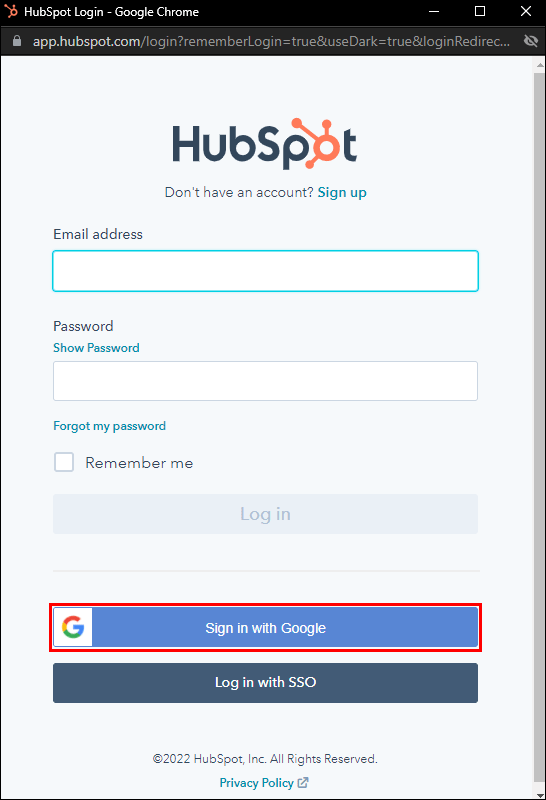
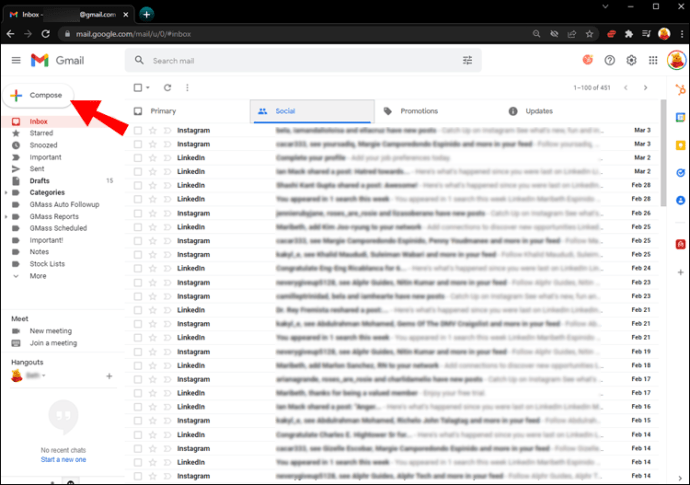
Pluginul vă eficientizează informațiile de contact pentru a vă ajuta să faceți mesaje captivante. Când selectați un destinatar, puteți scana informațiile de lucru ale acestuia, domeniile de interes și istoricul comunicării. Aceste detalii vă vor permite să introduceți un e-mail mai personal și pe care se poate face clic.
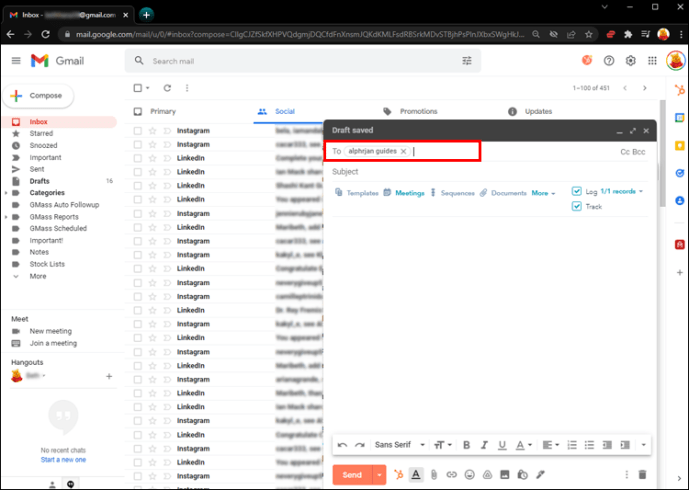
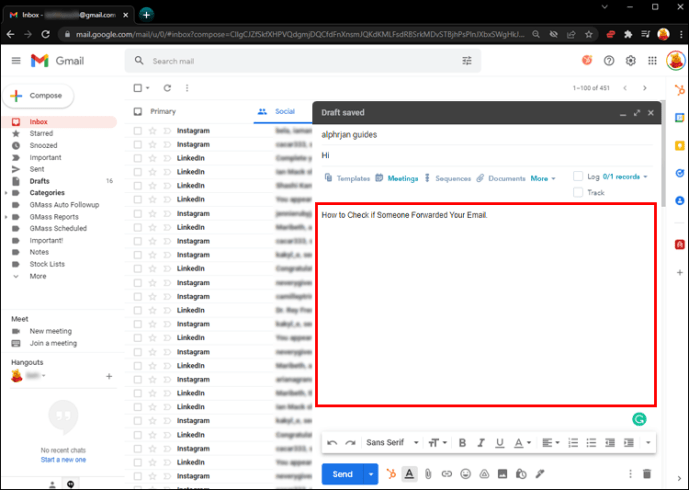
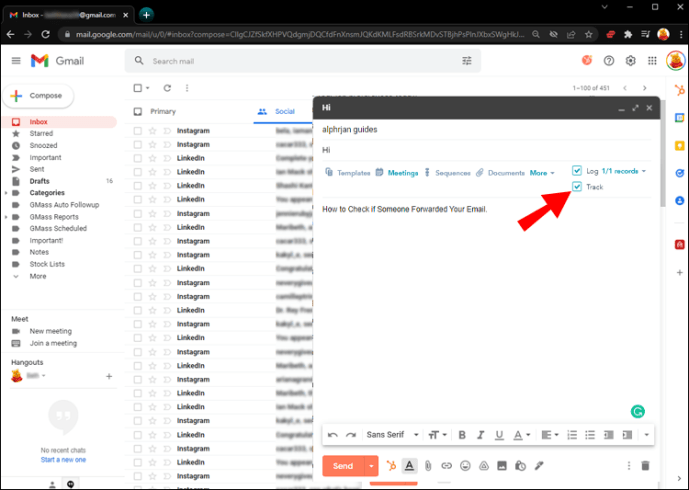
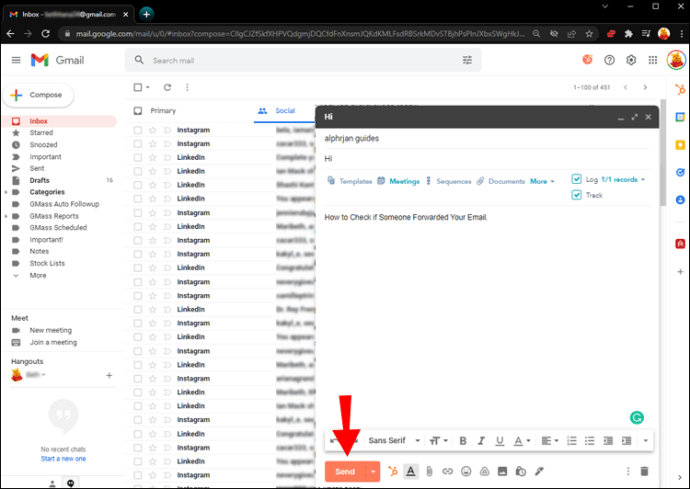
Ați trimis cu succes un mesaj cu un pixel urmăribil. Orice manipulare a e-mailului va fi legată de primul destinatar. Când numărul de deschideri crește, probabil că destinatarul dvs. a partajat mesajul altora. Și acum se angajează cu e-mailul.
Dacă ați comunicat deja cu destinatarul selectat, mesajul urmărit va fi transmis cu succes. Cu toate acestea, dacă contactați un potențial client sau un nou contact, ar trebui să faceți un pas suplimentar. Asigurați-vă că sunt deschiși să primească e-mailuri de la adrese necunoscute. În caz contrar, mesajul va rămâne nedeschis.
Cum să verificați dacă cineva v-a redirecționat e-mailul în Outlook cu SalesHub
E-mailurile Outlook pot fi, de asemenea, ajustate cu pixeli și oferă informații bogate despre activitatea de e-mail. Pentru a vedea ce se întâmplă după ce trimiteți un mesaj în Outlook:



Atingerea pictogramei de contact va apărea detalii valoroase despre persoana la care încercați să o contactați. Această caracteristică SalesHub vă va ghida în scrierea conținutului atrăgător care generează o mulțime de clicuri.
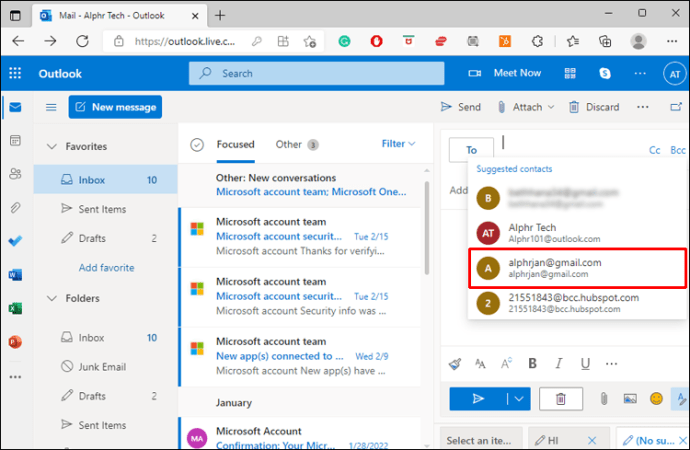
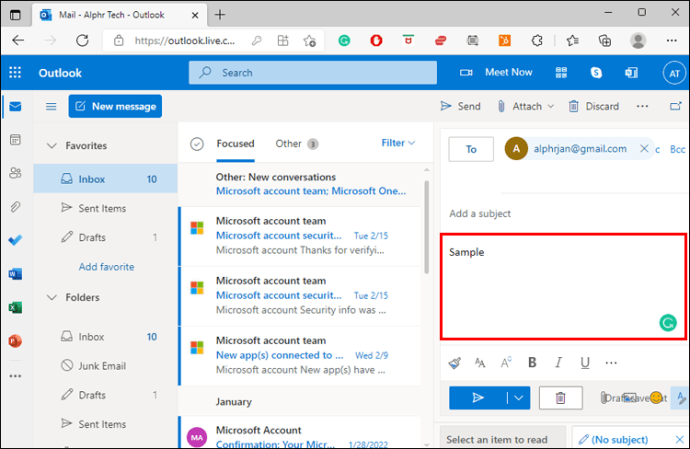

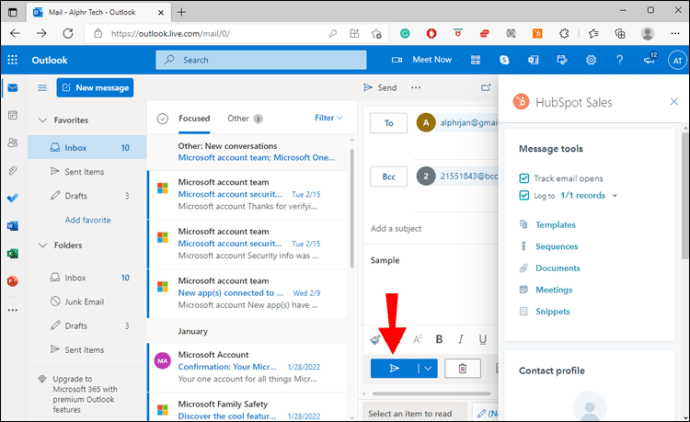
Ori de câte ori cineva face clic pe e-mailul dvs., veți vedea o creștere a numărului de „deschise” sau „clicuri”. Cu cât sunt mai multe clicuri, cu atât mesajul a fost partajat mai des cu alte conturi.
Înainte de a trimite un e-mail care poate fi urmărit, verificați dacă destinatarul a activat primirea de mesaje de la contacte noi. Dacă ați comunicat deja cu adresa respectivă, aceasta nu va fi o problemă.
Cum să verificați dacă cineva v-a redirecționat e-mailul în Office 365 cu SalesHub
Monitorizarea e-mailului SalesHub este, de asemenea, pe deplin compatibilă cu Microsoft Office 365. Pentru a o utiliza:
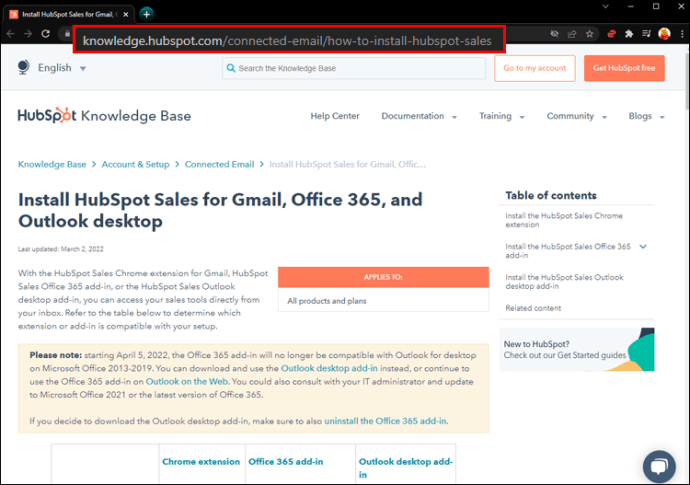


Dacă apăsați pictograma de contact a destinatarului, se deschide o fereastră pop-up care va oferi informații valoroase asupra vieții personale și profesionale a destinatarului. Aceasta este o funcție utilă pentru a vă îmbunătăți mesajul, astfel încât să fie mai ușor de partajat și să ajungă la un public mai larg. Cum să verificați dacă cineva v-a redirecționat e-mailul în Office 365 cu SalesHub.
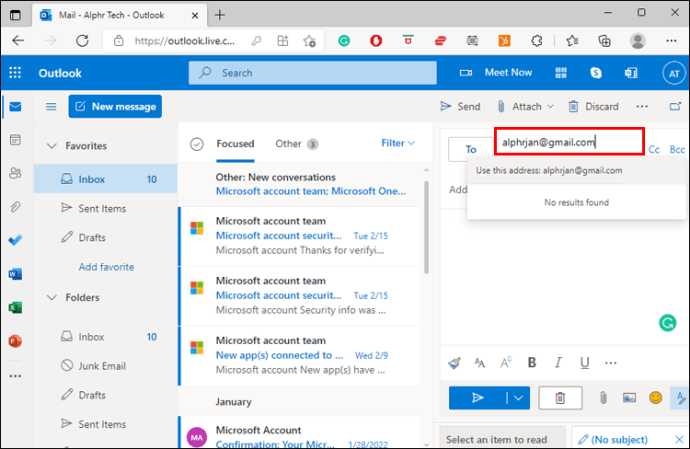

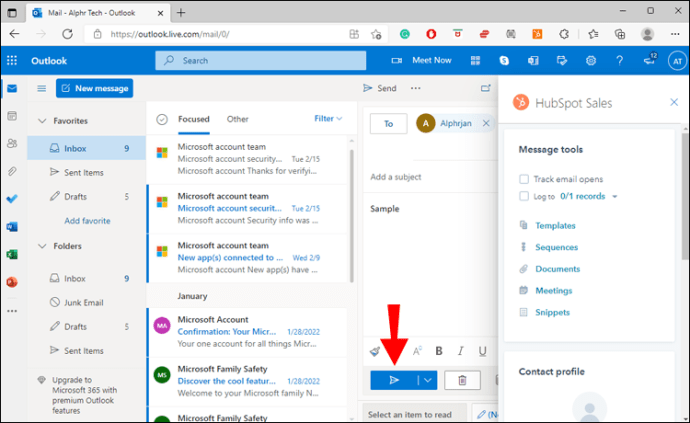
Notificările „deschidere” și „clic” vă vor ajuta să determinați cât de multă atenție a atras e-mailul dvs. Când există o interacțiune frecventă cu mesajul, este puțin probabil ca totul să provină de la destinatarul inițial.
Cum să verificați dacă cineva v-a redirecționat e-mailul cu ContactMonkey
Un alt program care permite utilizatorilor să-și urmărească mesajele de e-mail este ContactMonkey. Vine cu două caracteristici unice de urmărire: Urmărire individuală și Urmărire generală.
Opțiunea individuală măsoară câte dispozitive diferite au făcut clic pe e-mail. Urmărirea generală înregistrează de câte ori a fost deschis e-mailul și asociază acele vizualizări cu destinatarul inițial. Deși este o opțiune plătită, ContactMonkey oferă funcții care nu sunt disponibile cu alte programe de urmărire.
Cum să verificați dacă cineva v-a redirecționat e-mailul în Gmail cu ContactMonkey
ContactMonkey lucrează cu căsuța dvs. de e-mail Gmail pentru a vă oferi informații detaliate de urmărire. Pentru a primi notificări de urmărire:
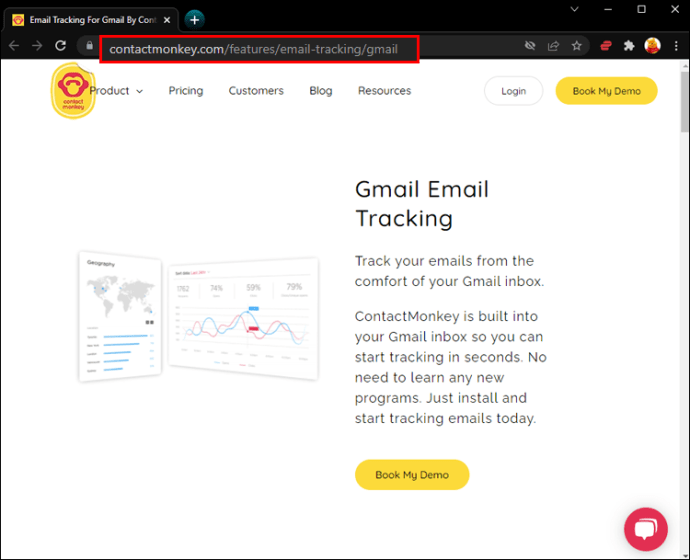
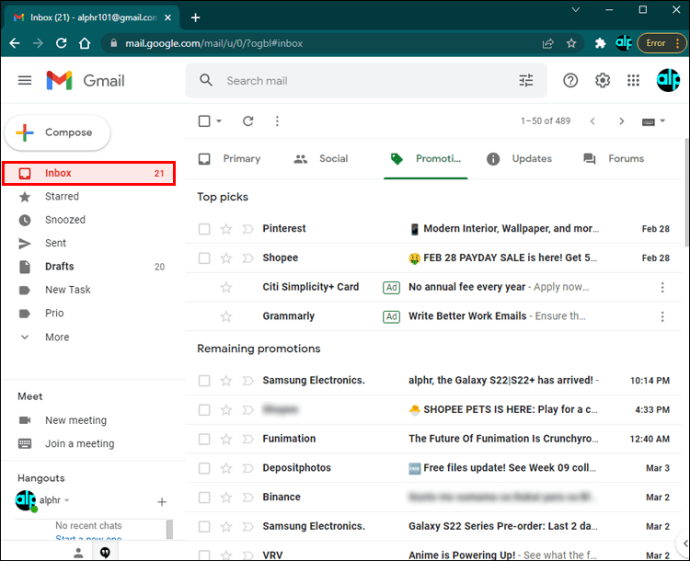
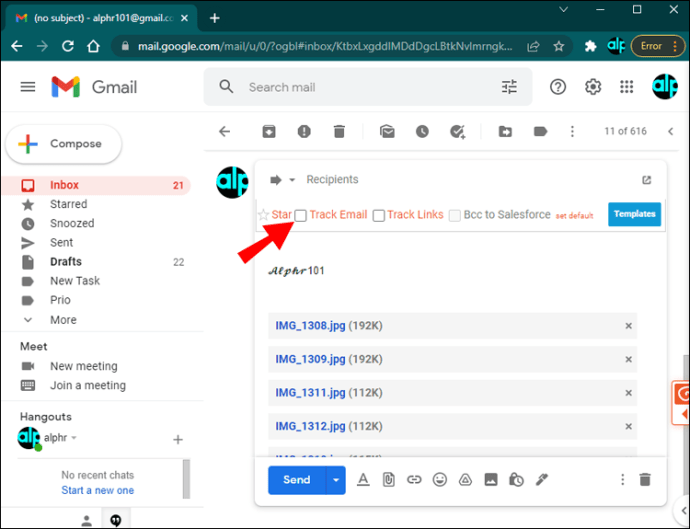
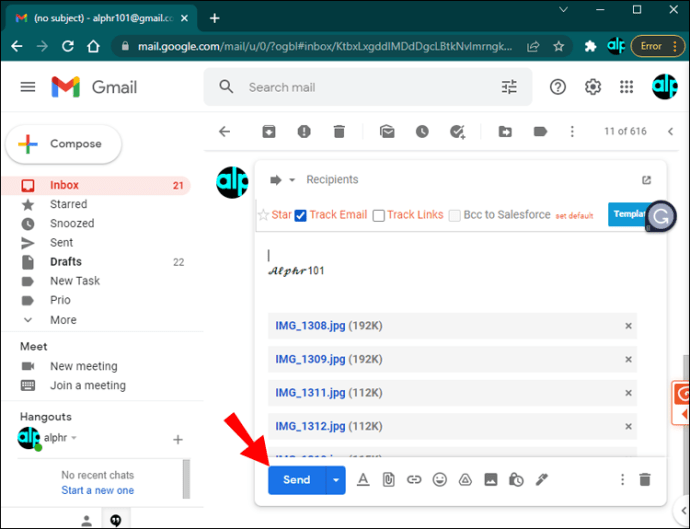
Veți putea vedea activitatea de e-mail din tabloul de bord ContactMonkey. Dacă ați ales să utilizați urmărirea individuală a e-mailurilor, veți vedea numărul de vizualizări unice ale mesajelor. Aceasta indică faptul că mai multe persoane deschid mesajul folosind diferite dispozitive. Când ați activat urmărirea generală, tabloul de bord va afișa numărul total de „deschise” sau „clicuri”.
Pentru o analiză mai amănunțită a redirecționării mesajelor, puteți utiliza opțiunea de urmărire a locației din tabloul de bord. Arată unde este deschis e-mailul. Dacă bănuiți că mesajul este distribuit pe scară largă, aceasta va specifica de câte ori s-au implicat oamenii cu el în diferite zone.
Cum să verificați dacă cineva v-a redirecționat e-mailul în Outlook cu ContactMonkey
De asemenea, puteți vedea ce se întâmplă cu e-mailurile Outlook trimise folosind ContactMonkey. Pentru a face acest lucru:
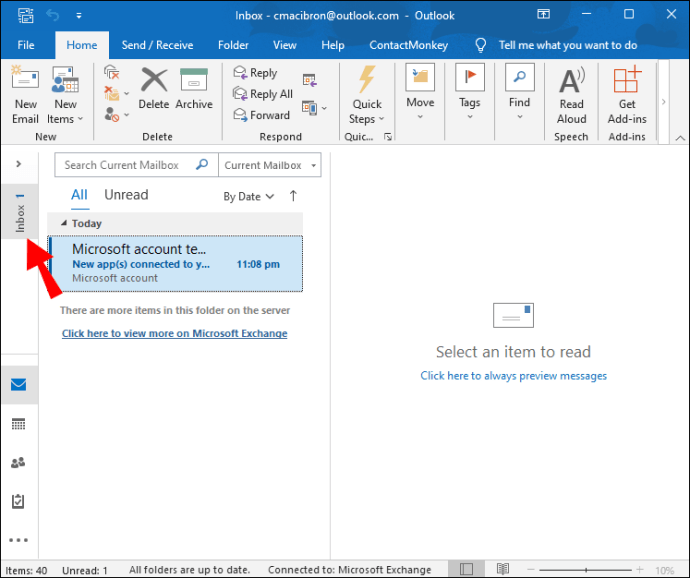
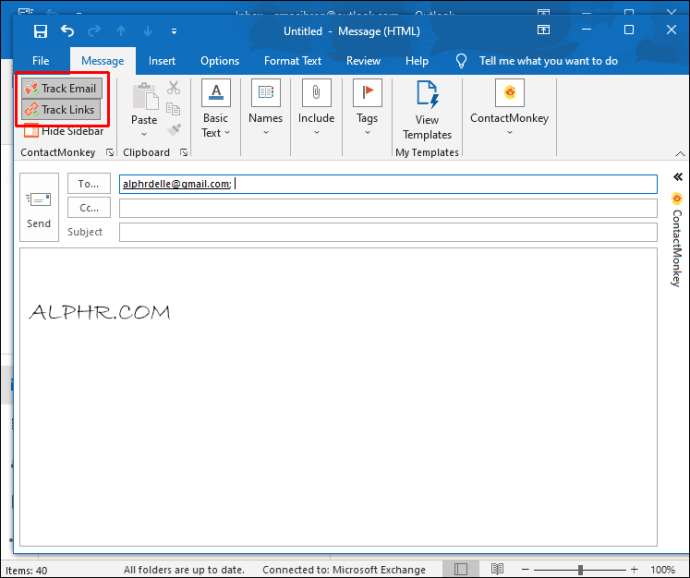

Tabloul de bord ContactMonkey va urmări implicarea prin e-mail; Puteți vedea câte persoane au deschis e-mailul și puteți determina de câte ori a fost partajat mesajul. De asemenea, secțiunea de urmărire a locației afișează zonele în care a fost deschis e-mailul. De exemplu, veți avea acces la câte persoane au făcut clic pe mesaj într-un anumit oraș.
Opțiuni suplimentare de urmărire
Multe companii și-au dat seama cât de important este să știi ce se întâmplă cu e-mailul tău după ce părăsești căsuța de trimitere. Iată câteva alternative gratuite de urmărire care ar putea satisface nevoile dvs. de monitorizare a e-mailului:
Hunter.io Mailtracker
Împreună cu numărul de clicuri pe e-mail, Mailtracker înregistrează data și ora la care cineva a deschis mesajul. De asemenea, înregistrează locația lor. Aplicația se integrează perfect cu conturile Gmail.
Mailtrack
O altă extensie Gmail utilă, Mailtrack, vă optimizează căsuța poștală. Tabloul de bord folosește bifă pentru a indica când alți utilizatori au accesat mesajele trimise.
Intelliverse Email Tracker
Acest software funcționează atât cu Outlook, cât și cu Gmail. Înregistrează data și ora la care a fost deschis e-mailul și detaliile locației.
Fiți la curent cu unde ajung e-mailurile dvs
Până când furnizorii importanți de e-mail vor veni cu funcții mai avansate pentru urmărirea e-mailului, utilizatorii vor trebui să recurgă la soluții terțe. Aceste programe nu vă vor spune cui a fost redirecționat e-mailul, dar vă vor permite să aflați ce conținut face e-mailurile dvs. mai ușor de partajat.
Sperăm că acest ghid v-a ajutat să înțelegeți cum să determinați dacă e-mailul dvs. a fost redirecționat folosind programe precum SalesHub și ContactMonkey.
Ce program folosești pentru urmărirea e-mailurilor? Este unul care este menționat în acest articol? Sun off în secțiunea de comentarii.

